作成日
:2021.03.17


MetaTrader4(MT4)/MetaTrader5(MT5)の成行決済注文は、価格を指定する指値決済注文とは異なり、現在のレートで決済注文を出します。成行決済注文は、決済注文がマーケットに届いた時点で取引が成立するため、指値決済注文よりも取引の成立が早いです。
ここでは、MT4/MT5の成行決済注文の仕方について説明します。
MT4/MT5のそれぞれの説明はタブ切替でご確認いただけます。
成行決済注文は、ターミナルの「×」ボタン・ターミナルのメニュー・チャート上のメニュー・チャート上のダブルクリックの4つの方法で行うことができます。それぞれの方法は、即時決済と、詳細な条件を入力して行う決済のいずれか、または両方に対応しています。
ターミナル内の「取引」タブをクリックし、決済を行うポジションの右端にある「×」ボタンを選択します。ワンクリック取引を有効化している場合は即座に決済が行われます。

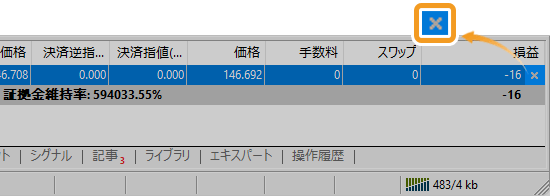
ターミナル内の「取引」タブをクリックし、決済を行うポジション上でダブルクリックします。
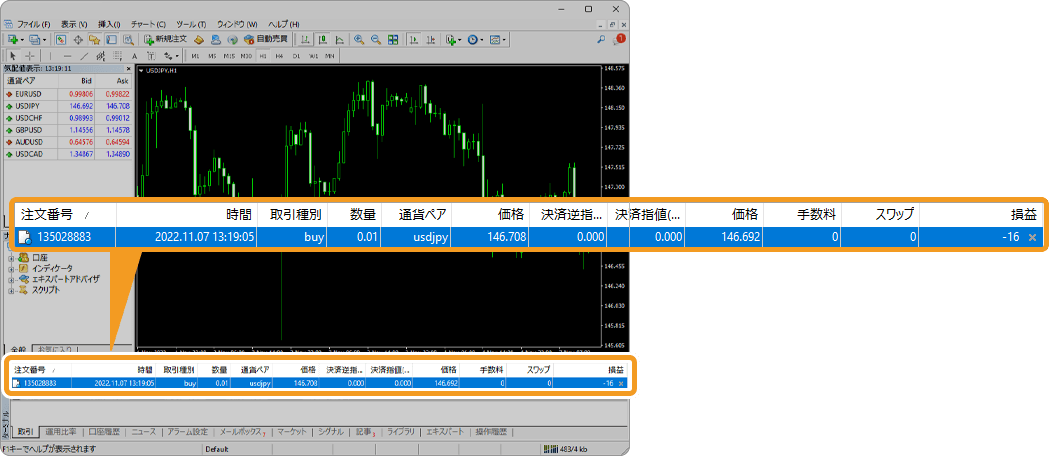
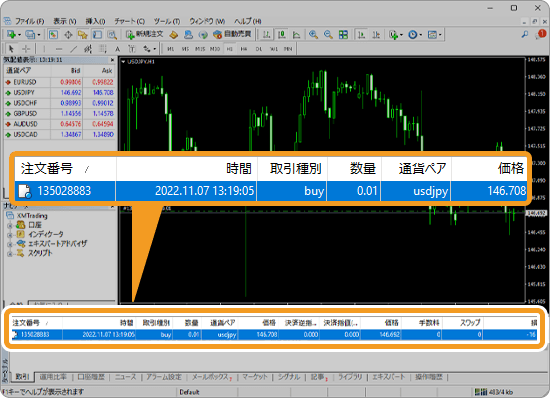
または、決済を行うポジション上で右クリックし、メニュー一覧より「決済注文」を選択します。ワンクリック取引を有効化している場合は即座に決済が行われます。
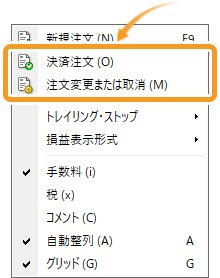
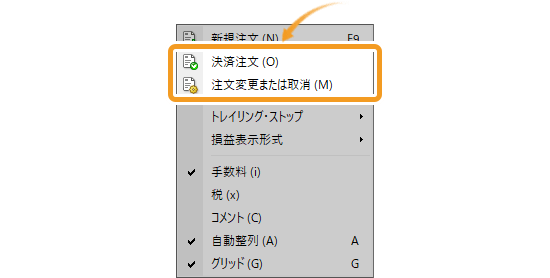
チャート上のポジションを示す点線上で右クリックし、メニュー一覧より「閉じる」を選択します。ワンクリック取引を有効化している場合は即座に決済が行われます。


チャート上のポジションを示す点線上でダブルクリックします。


オーダーの発注画面にて、数量等の条件を入力して「成行決済」ボタンをクリックします。
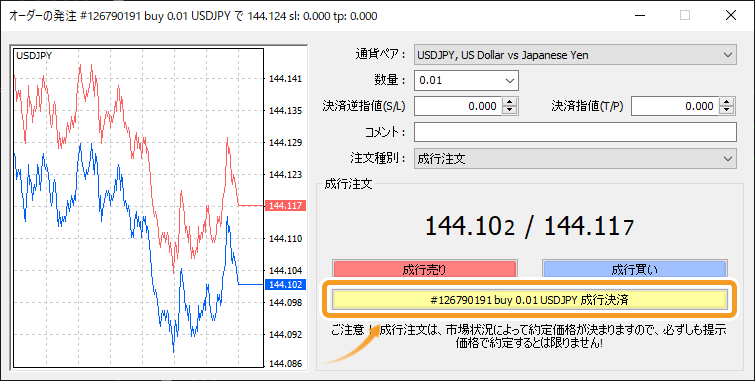
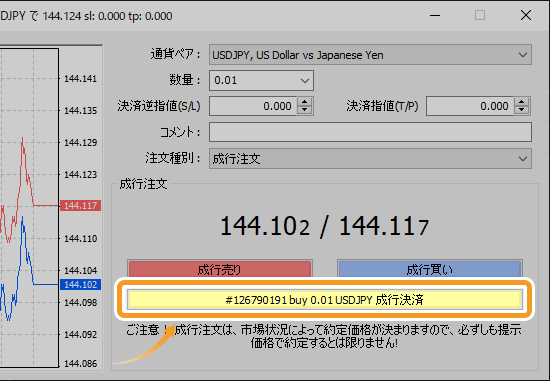
発注画面にはデフォルトで選択したポジションの全ての数量が入力されますが、手動で数量を調整すれば、部分決済が可能です。
決済注文が執行されると、ターミナル内の「口座履歴」タブにて、成行決済した注文履歴を確認することができます。

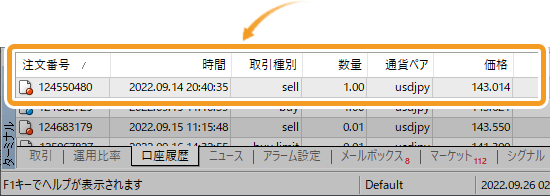
成行決済注文は、ツールボックスの「×」ボタン・ツールボックスのメニュー・チャート上のメニュー・チャート上でダブルクリックの4つの方法で行うことができます。それぞれの方法は、即時決済と、詳細な条件を入力して行う決済のいずれか、または両方に対応しています。
ツールボックス内の「取引」タブをクリックし、決済を行うポジションの右端にある「×」ボタンを選択します。ワンクリック取引を有効化している場合は即座に決済が行われます。


または、決済を行うポジション上で右クリックし、メニュー一覧より「決済」を選択します。こちらの方法でも、ワンクリック取引を有効化している場合は即座に決済が行われます。
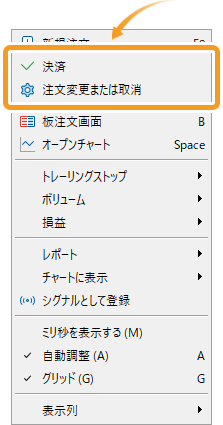
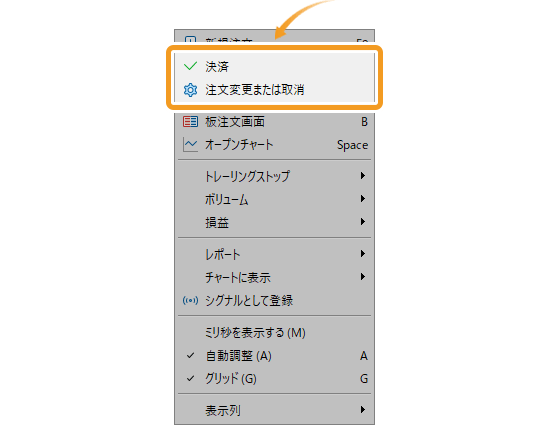
チャート上のポジションを示す点線上で、ダブルクリックします。


または、チャート上のポジションを示す点線上で右クリックし、メニュー一覧より「閉じる」を選択します。ワンクリック取引を有効化している場合は即座に決済が行われます。


ポジション画面にて、数量等の条件を入力して「成行決済」ボタンをクリックします。
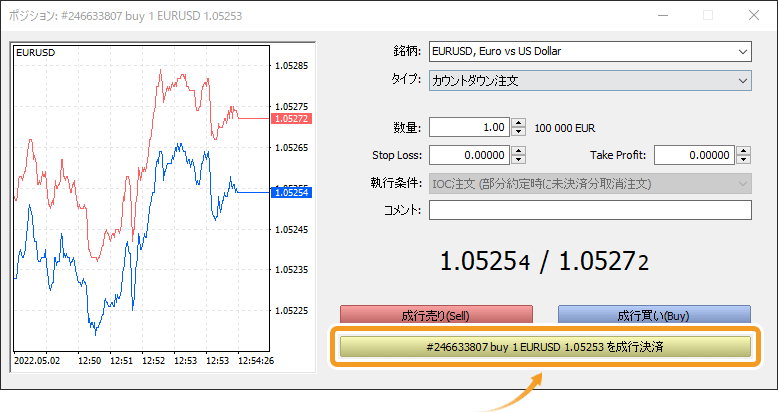
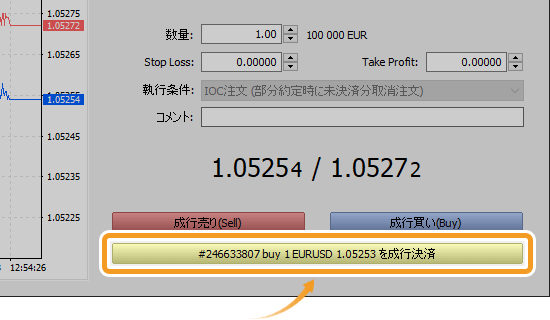
発注画面にはデフォルトで選択したポジションの全ての数量が入力されますが、手動で数量を調整すれば、部分決済が可能です。
決済注文が執行すると、ツールボックス内の「口座履歴」タブにて、成行決済した注文履歴を確認することができます。

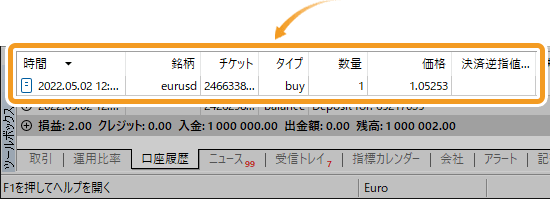
![]()
作成日
:2021.03.17
![]()
最終更新
:2025.12.23

マニュアル制作会社フィンテックスにて、マニュアルに関する様々な顧客課題解決に従事。
金融系からエンターテインメント系まで様々な経験から幅広い業務知識を得て、「分かりやすいマニュアル」のあるべき姿を提示。
複数の大企業で、外部マニュアル制作プロジェクトマネージャーを兼務している。
高木 明 | Akira Takagi
システムエンジニア・MetaTraderアドミニストレータ

2014年、ブラジルUninove大学 コンピュータ科学科を卒業し、その後、様々なシステム開発に携わる。
2019年にFXサービス立ち上げに開発者として参加。その後、MetaTraderのプラグインおよびAPIの開発にも従事。MetaQuotes社認定の、MetaTrader5 Administratorの資格を保持しており、開発だけでなく、コンサルティングやアドバイザーとしても活躍している。
ご覧いただきありがとうございます。Myforexでは、記事に関するご意見・ご感想をお待ちしています。
また、海外FX・仮想通貨の経験が豊富なライター様も随時募集しております。
お問い合わせ先 [email protected]
免責事項:Disclaimer
当サイトの、各コンテンツに掲載の内容は、情報の提供のみを目的としており、投資に関する何らかの勧誘を意図するものではありません。
これらの情報は、当社が独自に収集し、可能な限り正確な情報を元に配信しておりますが、その内容および情報の正確性、完全性または適時性について、当社は保証を行うものでも責任を持つものでもありません。投資にあたっての最終判断は、お客様ご自身でなさるようお願いいたします。
本コンテンツは、当社が独自に制作し当サイトに掲載しているものであり、掲載内容の一部または、全部の無断転用は禁止しております。掲載記事を二次利用する場合は、必ず当社までご連絡ください。
Myforexでは、このウェブサイトの機能向上とお客様の利便性を高めるためにクッキー使用しています。本ウェブサイトでは、当社だけではなく、お客様のご利用状況を追跡する事を目的とした第三者(広告主・ログ解析業者等)によるクッキーも含まれる可能性があります。 クッキーポリシー